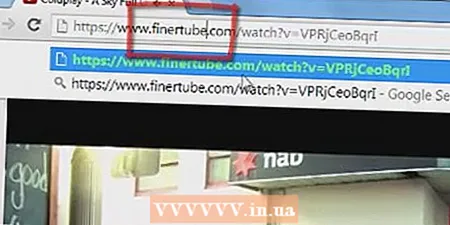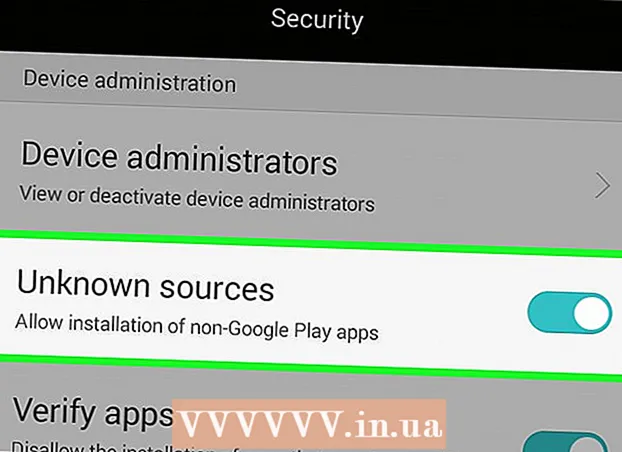Autor:
Monica Porter
Dátum Stvorenia:
19 Pochod 2021
Dátum Aktualizácie:
1 V Júli 2024
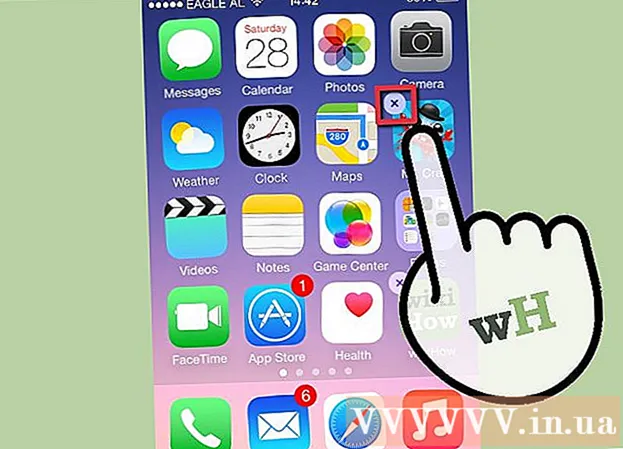
Obsah
Chcete odstrániť aplikácie pre iPhone, ale neviete, ako na to? Tento článok vás naštartuje rovnako rýchlo ako v porovnaní s používaním Snapchatu.
Kroky
Metóda 1 z 2: Štandardná metóda
Nájdite aplikáciu, ktorú chcete odstrániť. Aplikácie nemusíte otvárať, jednoducho ich vyhľadajte.

Stlačte a podržte ikonu aplikácie. Po niekoľkých sekundách začnú všetky aplikácie pre iPhone vibrovať a vedľa nich sa zobrazí malá ikona „X“ (okrem vstavaných aplikácií).- Ak nevidíte symbol X, môžete použiť alternatívnu metódu uvedenú nižšie.
Kliknutím na ikonu odstráňte aplikáciu. iPhone sa opýta, či chcete odstrániť vybratú aplikáciu.
- Ak chcete skutočne odstrániť aplikáciu a všetky údaje, vyberte možnosť Odstrániť.

Stlačením tlačidla sa vrátite na domovskú stránku. Po dokončení odstránenia aplikácie sa jednoducho vráťte na normálnu obrazovku stlačením kruhového tlačidla pod dotykovou obrazovkou („domovská obrazovka“). X zmizne a symboly prestanú oscilovať.
Odstráňte aplikácie v iTunes. V opačnom prípade sa program zálohuje pri nasledujúcej synchronizácii zariadenia. Prípadne môžete nainštalovať iTunes, ktoré nesynchronizujú aplikácie z externého zariadenia.
- Vstavané aplikácie nemôžete vo svojom prístroji vymazať, môžete však presunúť ich umiestnenia. Stačí podržať prst a pohybovať sa po obrazovke. Ikona bude nasledovať váš prst.
Metóda 2 z 2: Alternatívne metódy

Kliknite na tlačidlo inštalácie na domovskej obrazovke. Po prístupe potom vyberte možnosť „Všeobecné“.
Vyberte možnosť „Obmedzenia“. Ak sa zobrazí výzva, budete musieť zadať 4-ciferný PIN. Ak nepoznáte 4-ciferný PIN, môžete hádať. Ďakujeme príbuzným, ktorí si pre vás mohli nainštalovať.
- Ak nemôžete určiť 4-ciferný PIN, nemôžete vykonať žiadne zmeny.
Posunutím nadol povoľte funkciu „Zakázať obmedzenia“. Vyhľadajte časť s názvom Odstraňovanie aplikácií. Posuňte tlačidlo na bočnej strane slova VYPNUTÉ do ZAP.
Vráťte sa k štandardnej metóde. Teraz má zariadenie funkciu na odstránenie nainštalovaných aplikácií. Stlačením a podržaním ikony aplikácie odstránite obsah a v ľavom hornom rohu sa zobrazí znak X. Kliknite na X a postupujte podľa žiadosti o odstránenie.
- Rovnaká obrazovka bude mať teda tlačidlo „Inštalácia aplikácií“. Túto funkciu môžete povoliť, ak ste rodič a chcete vidieť, čo vaše deti robia so zariadením.
Rada
- Ak sa v aplikácii nezobrazí tlačidlo odstránenia, ide o „trvalú“ aplikáciu zabudovanú do zariadenia iPhone a neumožňuje odstránenie. Existuje však celá rada výnimiek, ktoré sú priečinky a aplikácie Cydia „útek z väzenia“.
- Odstránenie aplikácií znamená aj odstránenie všetkých údajov v nich uložených.
- Ak odstránite aplikáciu kliknutím na tlačidlo odstránenia na svojom iPhone, môžete ju znova načítať kliknutím na tlačidlo „stiahnuť z cloudu“ namiesto tlačidla získať / kúpiť.